「Zoner Photo Studio 18」製品Q&A
Q:補正した写真を共有する方法(Zonerama)
A:Zoneramaのサービスを利用すると、写真をかんたんに共有する事ができます。
「Zoner Photo Studio 18」を起動します。
[マネージャー]をクリックし(1)、[Zonerama]をクリックします。(2)
![「Zoner Photo Studio 18」を起動します。[マネージャー]をクリックし、[Zonerama]をクリックします。 「Zoner Photo Studio 18」を起動します。[マネージャー]をクリックし、[Zonerama]をクリックします。](/support/support/product/zps18/faq/img/img7017/1.gif)
「Zonerama」の画面が表示されます。[アカウント]のフォルダをダブルクリックします。
(プレビュー表示にしている場合は「フォルダーを表示」をクリックしてから操作します。)
![「Zonerama」の画面が表示されます。[アカウント]のフォルダをダブルクリックします。 「Zonerama」の画面が表示されます。[アカウント]のフォルダをダブルクリックします。](/support/support/product/zps18/faq/img/img7017/2.gif)
[Zoneramaをアクティベート]をクリックします。
![[Zoneramaをアクティベート]をクリックします。 [Zoneramaをアクティベート]をクリックします。](/support/support/product/zps18/faq/img/img7017/3.gif)
[ギャラリーの名前]と[ギャラリーのアドレス]を入力し、ギャラリーを作成します。
メニューの「Zonerama」が作成したZoneramaのギャラリー名で表示されます。[公開アルバム]フォルダをダブルクリックします。
![メニューの「Zonerama」が作成したZoneramaのギャラリー名で表示されます。[公開アルバム]フォルダをダブルクリックします。 メニューの「Zonerama」が作成したZoneramaのギャラリー名で表示されます。[公開アルバム]フォルダをダブルクリックします。](/support/support/product/zps18/faq/img/img7017/4.gif)
[新規アルバム作成]をクリックします。※既にアルバムを作成されている場合は手順7.に進んでください。
![[新規アルバム作成]をクリックします。 [新規アルバム作成]をクリックします。](/support/support/product/zps18/faq/img/img7017/5.gif)
表示されたフォルダに任意の名前を入力します。
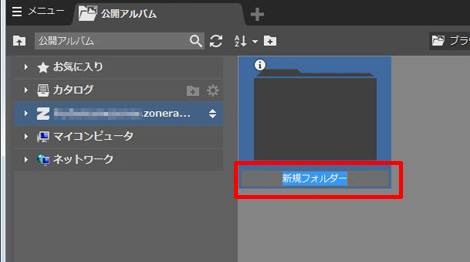
[カタログ]をクリックし、公開したい写真の保存先を表示させます。(1)
公開したい[写真]をクリックします。(2)
![[カタログ]をクリックし、公開したい写真の保存先を表示させます。公開したい[写真]をクリックします。 [カタログ]をクリックし、公開したい写真の保存先を表示させます。公開したい[写真]をクリックします。](/support/support/product/zps18/faq/img/img7017/7.gif)
[メニュー]をクリックします。(1)
[公開]をクリックし(2)、[Zoneramaにアップロード]をクリックします。(3)
![[メニュー]をクリックします。[公開]をクリックし、[Zoneramaにアップロード]をクリックします。 [メニュー]をクリックします。[公開]をクリックし、[Zoneramaにアップロード]をクリックします。](/support/support/product/zps18/faq/img/img7017/8.gif)
ブラウザーが上下に分かれて表示されます。下側の画面で[公開アルバム]をダブルクリックします。
![ブラウザーが上下に分かれて表示されます。下側の画面で[公開アルバム]をダブルクリックします。 ブラウザーが上下に分かれて表示されます。下側の画面で[公開アルバム]をダブルクリックします。](/support/support/product/zps18/faq/img/img7017/9.gif)
公開したい[写真]を作成したフォルダへドラッグします。
![[写真]を作成したフォルダへドラッグします。 [写真]を作成したフォルダへドラッグします。](/support/support/product/zps18/faq/img/img7017/10.gif)
「Zoneramaにアップロード」画面が表示されます。[OK]をクリックします。
![「Zoneramaにアップロード」画面が表示されます。[OK]をクリックします。 「Zoneramaにアップロード」画面が表示されます。[OK]をクリックします。](/support/support/product/zps18/faq/img/img7017/11.gif)
アップロードが完了したら[Webで表示]をクリックします。
![アップロードが完了したら[Webで表示]をクリックします。 アップロードが完了したら[Webで表示]をクリックします。](/support/support/product/zps18/faq/img/img7017/12.gif)
参照
以下の Q&A も併せてご参照ください。

